nLite est un programme freeware qui permet de créer un CD d’installation de Windows en supprimant certains des composants que vous ne souhaitez pas installer. L’objectif est alors d’obtenir un CD permettant d’installer par la suite un système plus léger et moins gourmand. Mais nLite va plus loin puisque qu’il est possible d’intégrer le SP1 ou le SP2 à votre CD d’installation Windows. Ce procédé est appelé Slipstreaming. Grâce à cet utilitaire, vous pourrez ainsi installer votre OS sans Windows Messenger par exemple tout en intégrant le SP2 de Windows XP.
Sommaire
Préparation et intégration
Avant de commencer, vous pouvez télécharger le programme :
– télécharger nLite sur Zebulon.fr
– télécharger nLite sur le site officiel
nLite fonctionne pour Windows 2000, Windows XP et Windows 2003. Bien que nous allons présenter ici une utilisation pour Windows XP avec le Service Pack 2, l’utilisation du programme est similaire pour les autres systèmes d’exploitation avec d’autres Services Packs.
1- Installation de nLite
Après avoir télécharger nLite, nous allons maintenant procéder à son installation. Pour cela, rien de plus simple, un simple double-clique sur l’exécutable lance l’installation (rien de plus normal, non ?). Etant développé en langage C# (.NET), l’utilisation du programme nécessite MS .NET Framework. Si ce package n’est pas installé sur votre machine, il vous sera proposé de le télécharger automatiquement avant l’installation du programme proprement dit.
2- Préparation des données pour nLite
Nous allons maintenant créer un répertoire contenant les données du CD de Windows XP. Pour cela, il suffit de créer un répertoire sur le disque dur et d’y copier le contenu du CD de Windows.
Dans notre exemple, nous avons créé un répertoire C:\WinXP où nous avons copié le contenu complet du CD de Windows XP.
Nous avons également téléchargé le SP2 de Windows XP sur le disque dur afin de l’incorporer par la suite à notre CD d’installation.
Après cette petite préparation, nous pouvons maintenant lancer nLite.
3- Intégration du SP2
Une fois le programme lancé, une première fenêtre apparaît :
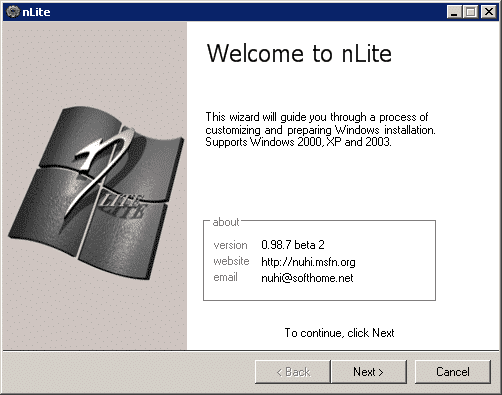
Lancement de nLite
Cliquez sur Next.
La fenêtre suivante s’affiche alors :
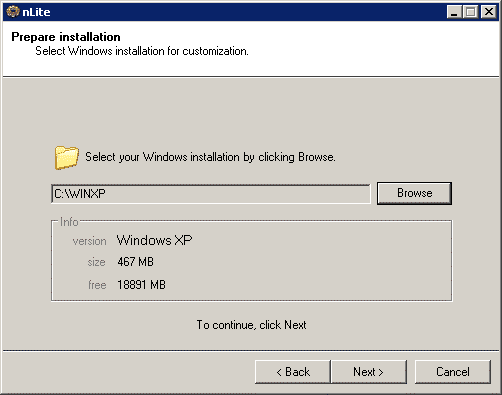
Sélection du répertoire de données avec nLite
Ici, nous allons sélectionner le répertoire où nous avons copié le contenu du CD de Windows : cliquez sur le bouton Browse, sélectionnez votre répertoire (C:\WinXP dans notre exemple) et cliquez sur OK. Le programme analyse alors en quelques secondes le contenu du répertoire et détecte la version de Windows.
Cliquez sur Next.
L’écran suivant apparaît :
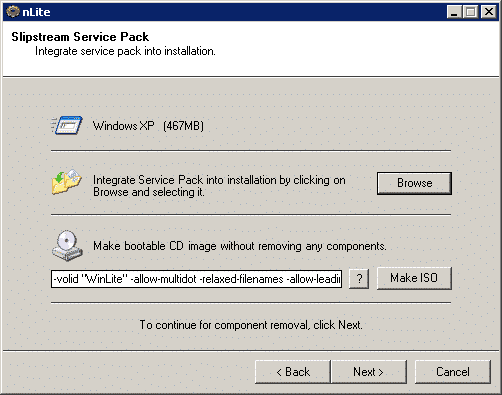
Slipstream avec nLite
Ici, trois solutions s’offrent à nous :
– intégrer un Service Pack à Windows
– créer l’image du CD bootable de Windows (ce qui n’a aucun intérêt à ce niveau là !)
– continuer afin de supprimer des composants optionnels de Windows
Nous allons donc commencer par intégrer le SP2. Pour cela, cliquons sur le bouton Browse afin de sélectionner le SP2 que nous avons préalablement téléchargé sur le disque dur. Une fois l’exécutable du SP2 sélectionné, cliquez sur OK.
L’extraction du SP2 commence alors…
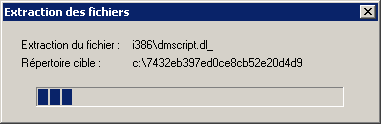
…suivie de son intégration :
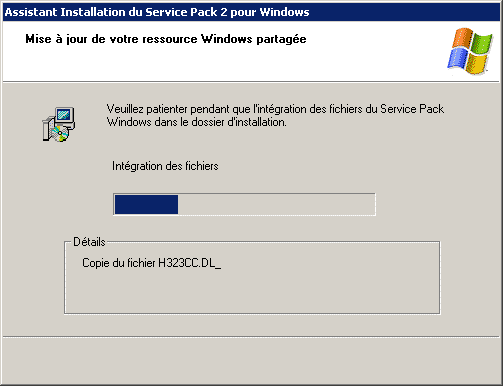
Intégration du SP2 à Windows avec nLite
Celle-ci peut durer plusieurs minutes…
Une fois cette opération terminée, cliquez sur OK.
Retournons maintenant à l’écran de nLite :
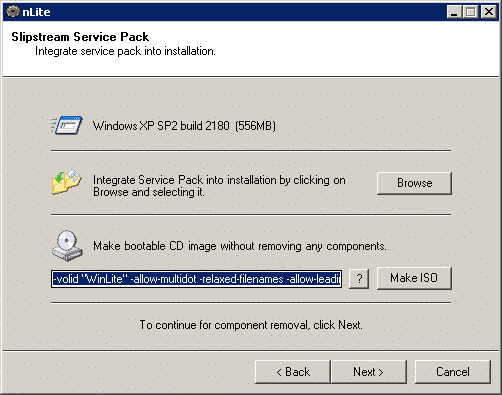
Slipstreaming terminé
Nous voyons ici que nLite est prêt à créer notre ISO de Windows XP avec le SP2 intégré. Mais avant de la créer, nous allons tout d’abord supprimer certains composants de Windows. Cela permettra de créer un CD d’installation de Windows allégé. Les avantages d’un tel CD sont multiples pour votre future installation :
– Windows ne comportera pas de fonctionnalités que vous jugez inutiles
– il sera inutile par la suite de désinstaller des composants installés par défaut
– installation plus rapide de Windows
– aucune intervention de l’utilisateur nécessaire lors de l’installation
– système d’exploitation plus léger et moins gourmand en ressources
– gain d’espace disque une fois l’installation terminée
– “customisation” de Windows
Si vous ne souhaitez pas supprimer de composants inutiles, vous pouvez directement passer à l’étape 7.
Cliquez sur Next.
Dernière mise à jour le 17 mars 2019
